| Fra fotoalbummet... |
| Nyeste artikler |
|
|
| Downloads |
|
SE ALLE DOWNLOADS... Nye downloads
|
| Themes-phpfusion.dk |
 |
|
|
| Screenshots DB |
|
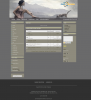 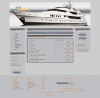 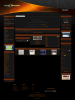 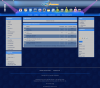 |
| statistik |  |
| Fra fotoalbummet... |
| Connect via Facebook |
 |
| Select your language |
|
| Fødselsdage i Januar |  |
| Tilfældig Billede |
|
|
| Udtalelser fra brugerne |
|
"SAssensvej... Så køre det for dig Har fået meget og god support her." EvP |
| Reklame |
 |
| Antispam |
|
|
| Artikelhierarki |
| Hovedside for artikler » Guf til webmaster » Screenshot hvis du bruger FireFox |
| Screenshot hvis du bruger FireFox |
|
||||||

|
||||||